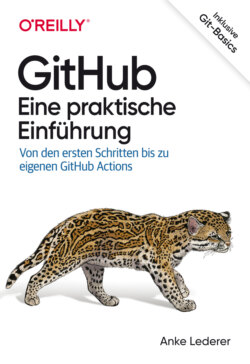Читать книгу GitHub – Eine praktische Einführung - Anke Lederer - Страница 29
На сайте Литреса книга снята с продажи.
Eine inhaltliche Änderung am Projekt vornehmen
ОглавлениеAls Erstes befüllen wir die README.md. Gehe dazu auf <> Code, falls du nicht schon dort bist. Auf der rechten Seite des Screenshots siehst du ein Stiftsymbol (siehe Abbildung 3-8). Das Symbol zeigt generell an, dass Dateien editiert werden können. Über das Stiftsymbol gelangst du in einen Texteditor, in dem du die README.md mit Inhalt füllen kannst.
Wie du in Abbildung 3-9 sehen kannst, bietet der Texteditor zwei Optionen an: Edit file (Datei editieren) und Preview changes (die Vorschau der Änderungen). Standardmäßig bist du im Modus Edit file, in dem du deine Änderungen machen kannst. Der Modus Preview changes bietet dir eine Vorschau der aktuellen Änderungen an, ohne dass du sie abspeichern musst. Dann lass uns die Datei mal mit Leben füllen. Wie bereits erwähnt, kannst du für die Formatierung der Datei das sogenannte Markdown verwenden. Du könntest zum Beispiel Folgendes eintippen:11
# Mein wunderbares Projekt
Dies hier ist mein **erstes Projekt**, um *GitHub* auszuprobieren.
## Meine To-dos:
- [x] README.md befüllen
- [ ] Andere Dinge ...
Abbildung 3-8: Durch Anwählen des Stiftsymbols kann man die Datei in einem Editor bearbeiten.
Abbildung 3-9: GitHub bietet einen Texteditor mit den Modi »Bearbeiten« und »Vorschau« an.
Spiel ruhig ein bisschen damit herum, Anregungen findest du in der Erklärbärbox »README.md« in Kapitel 2.
Über die Vorschaufunktion kannst du jederzeit überprüfen, ob das Ganze so aussieht, wie du es dir vorgestellt hast. Wenn du zufrieden bist mit deinem Werk, möchtest du es natürlich abspeichern. Die Möglichkeit dazu findest du, wenn du nach unten scrollst (siehe Abbildung 3-10). Aber hoppla, da steht ja gar nicht speichern, da steht irgendwas von »Commit« und »Branch«. Wir merken uns erst einmal: Commit ist so etwas wie speichern und fügt die Änderungen zum Projekt hinzu. Später, wenn wir mit Git arbeiten werden (siehe Kapitel 7), werden wir sehen, dass das nicht ganz korrekt ist. Für den Augenblick reicht es aber, die beiden Begriffe gleichzusetzen.
Abbildung 3-10: Abspeichern von Änderungen nennt man bei GitHub »Commit«.
Was den Branch anbelangt, lassen wir zunächst die Standardeinstellung stehen (Commit directly to the master branch., zu Deutsch etwa »direkt auf dem Hauptzweig speichern«). Wir werden später sehen, was es damit auf sich hat (siehe Kapitel 4). Was du noch befüllen solltest, ist die Commit-Nachricht (die Textfelder). Netterweise macht uns GitHub bereits einen Vorschlag für den Titel der Commit-Nachricht, den du erst einmal so übernehmen kannst.